Wśród zestawień predefiniowanych znajduje się grupa zestawień typu Realizacja planów sprzedaży. Zestawienia te działają o zewnętrzne dane pochodzące z procesu planowania. Konieczne jest, zatem własnoręczne przygotowanie pliku Excel z danymi sprzedażowymi.
Poniżej znajduje się przykład wypełnionego pliku z danymi dotyczącymi planów sprzedażowych według działu firmy. Arkusz trzeba przygotować według formatu widocznego na rysunku poniżej.
Pierwszy wiersz musi zawierać nagłówki kolumn: data, kwota, dzial. Kolejność pozostałych wierszy i sortowanie jest dowolne.
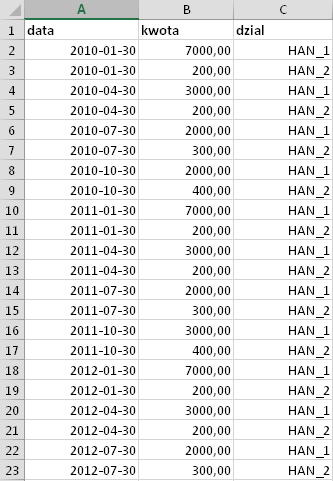
Format wprowadzanej daty powinien wyglądać następująco: RRRR-MM-DD. Jeśli w pliku zostanie zastosowany inny format niż zalecany, lub data będzie błędna, albo nie zostanie
w ogóle wprowadzona w którymś z wierszy, to przetwarzanie bazy analitycznej może zakończyć się błędem.
W kolumnie dzial wprowadza się kody działu firmy.
Dane sprzedażowe podaje się z taką dokładnością jaka ma być widoczna na zestawieniach (od wartości dla każdego dnia, do jednej kwoty dla całego roku przy grupowaniu rocznym).
Wartość planów sprzedażowych z danego okresu np. miesiąca, kwartału lub roku może być wprowadzona, jako jedna zsumowana kwota z danego okresu z dowolną datą tego okresu. Na przykład, jeśli analizujemy plany sprzedażowe miesięcznie to w przygotowanym pliku Excel wystarczy wprowadzić wartości dla kolejnych miesięcy wpisując dowolną datę miesiąca. Jeśli analizujemy kwartalne plany sprzedażowe to wystarczy wprowadzać wartości dla kolejnych kwartałów wpisując dowolną datę z okresu kwartalnego. Plany wprowadzone dla domyślnego okresu sumują się dla okresu nadrzędnego. Gdy w pliku będą wprowadzone plany sprzedażowe z dokładnością np. do miesiąca to na zestawieniach nadrzędnych, kwartalnym lub rocznym wartości planów zostaną automatycznie zsumowane według wprowadzonych dat.
Pierwszą czynnością jest zainstalowanie sterownika Microsoft Access Database Engine (Microsoft.ACE.OLEDB), z którego korzysta widok Microsoft SQL Server pobierający dane z arkusza MS Excel. System Windows domyślnie nie zawiera powyższego sterownika. W tej sytuacji trzeba pobrać i zainstalować sterownik z poniższej lokalizacji:
http://www.microsoft.com/en-us/download/details.aspx?displaylang=en&id=13255
Podczas instalacji sterownika Microsoft.ACE.OLEDB.12.0 na systemie 64-bit, na którym jest zainstalowany pakiet MS Office 32-bit może wystąpić błąd instalacji. Rozwiązaniem może być odinstalowanie pakietu MS Office 32-bitowego, zainstalowanie sterownika (64-bit) i ponowna instalacja pakietu MS Office (32 bit).
Sterownik musi być zainstalowany w takiej samej wersji co wersja serwerowego system operacyjnego .
Aby było możliwe korzystanie z funkcji sterownika konieczne jest włączenie na serwerze bazy operacyjnej Symfonia ERP obsługi kwerend rozproszonych poleceniem:
exec sp_configure 'show advanced options',1
reconfigure
exec sp_configure 'Ad Hoc Distributed Queries',1
reconfigure
Następnie w Microsoft SQL Management Studio przechodzi się do: Server Objects > Linked Servers > Providers i otwiera okno właściwości sterownika Microsoft.ACE.OLEDB.12.0. W oknie tym zaznacza się opcję: Allow inprocess.
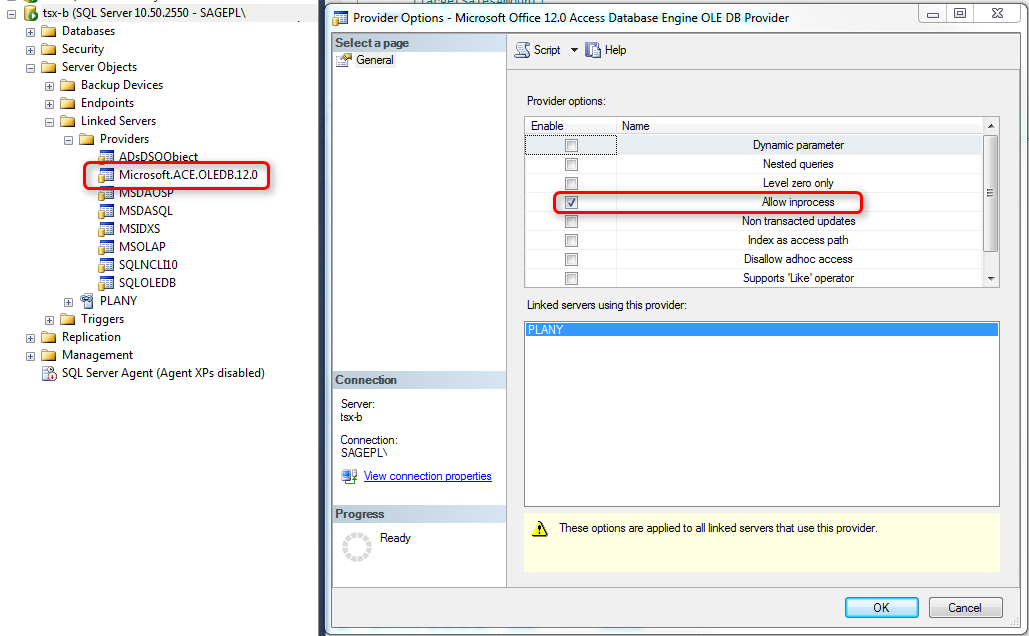
Przed wykonaniem polecenia należy upewnić się, że plik Excel z wprowadzonymi planami sprzedażowymi jest zamknięty.
Następnie należy zmodyfikować w bazie operacyjnej widok [bi].[FactDepartmentSalesTarget] podając właściwą ścieżkę do pliku Excela z planem:
ALTER VIEW [bi].[FactDepartmentSalesTarget]
AS
SELECT
CAST(data AS datetime) AS PeriodEndDate,
d.DepartmentKey AS DepartmentKey,
CAST(kwota AS money) AS TargetSalesAmount
FROM OPENROWSET(
'Microsoft.ACE.OLEDB.12.0',
'EXCEL 12.0;Database=D:\Plany\Plan.xlsx; HDR=YES;IMEX=1',
'SELECT data, kwota, dzial FROM [Arkusz1$]')
INNER JOIN bi.DimDepartment d ON d.DepartmentCode = dzial
Użytkownik modyfikujący powyższy widok musi posiadać uprawnienia do odczytu katalogu, w którym znajduje się plik Plan.xlsx. Jeśli użytkownik nie posiada uprawnień administratora, to należy w Usługach składowych dodać go do Zabezpieczeń COM i nadać mu pełne prawa w zakresie Uprawnienia uruchamiania i aktywacji.
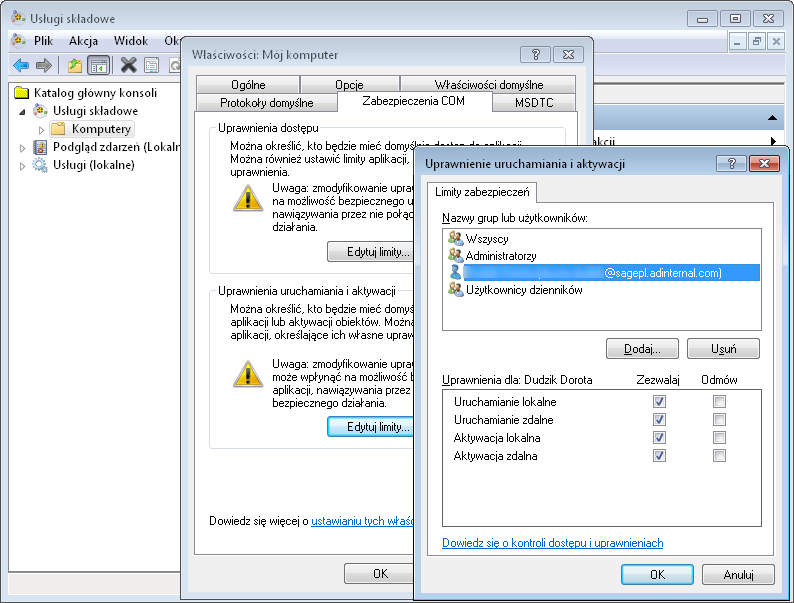
Ostatnią czynnością jest przetworzenie bazy analitycznej celem aktualizacji danych o plany sprzedażowe.
Użytkownikowi wykonującemu przetwarzanie bazy analitycznej należy nadać uprawnienia do odczytu i zapisu w katalogu Temp, z którego korzysta Microsoft SQL Server.
Na przykład dla domyślnej instancji MS SQL 2012 jest to katalog:
C:\Users\MSSQLSERVER\AppData\Local\Temp
lub
C:\Users\MSSQL$NazwaInstancji\AppData\Local\Temp
Jeśli zmianie ulegnie lokalizacja pliku Excel należy zmienić ścieżkę w wierszu 'EXCEL 12.0;Database=D:\Plany\Plan.xlsx; HDR=YES;IMEX=1', i ponownie uruchomić polecenie.
Na potrzeby zestawienia Realizacja planów sprzedaży wg użytkowników należy przygotować analogiczny plik Excel, jak dla planów według działu. Różnica polega na tym, że w trzeciej kolumnie wpisywany jest login użytkownika. Nazwa nagłówka tej kolumny to: loginu.
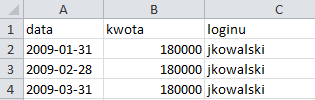
Po wgraniu danych należy zmodyfikować w bazie Symfonia ERP widok [bi].[ FactUserSalesTarget] podając właściwą ścieżkę do pliku Excel z planami sprzedażowymi według użytkowników.
ALTER VIEW [bi].[FactUserSalesTarget]
AS
SELECT
CAST(data AS datetime) AS PeriodEndDate,
u.UserKey ,
CAST(kwota AS money) AS TargetSalesAmount
FROM OPENROWSET(
'Microsoft.ACE.OLEDB.12.0',
'EXCEL 12.0;Database=D:\planyBI\Plan_users.xlsx; HDR=YES;IMEX=1',
'SELECT data, kwota, loginu FROM [Arkusz1$]')
INNER JOIN bi.DimUser u ON u.Login = Loginu
GO